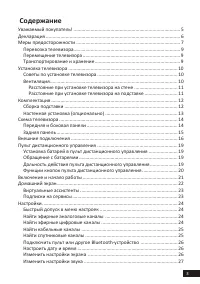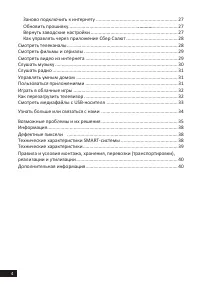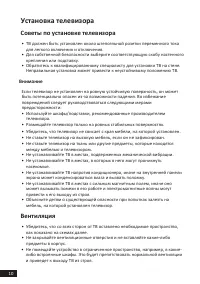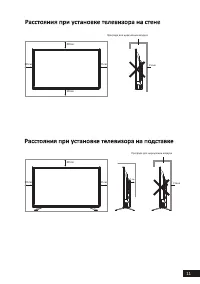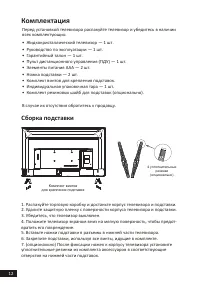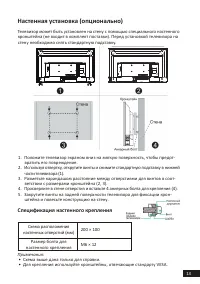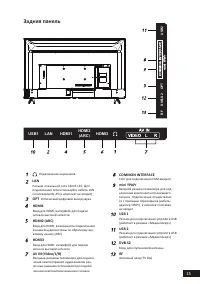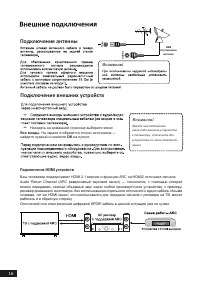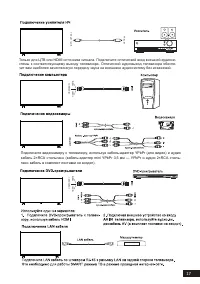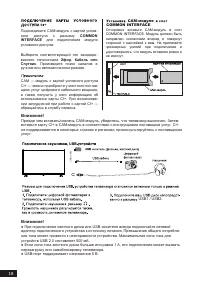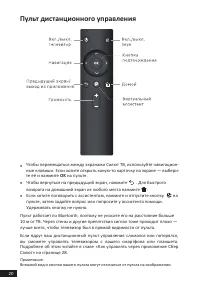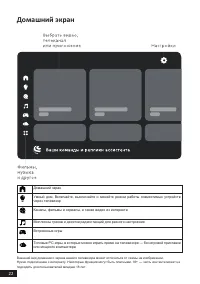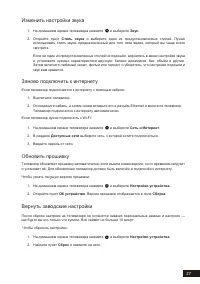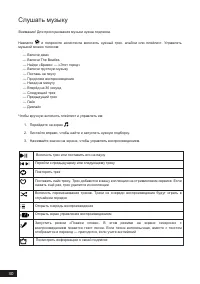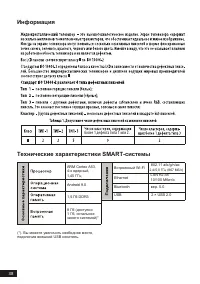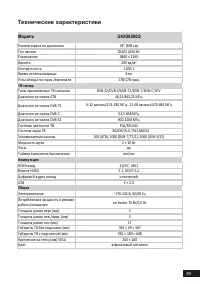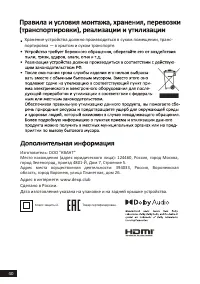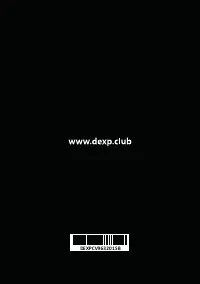Телевизоры U43G8200Q - инструкция пользователя по применению, эксплуатации и установке на русском языке. Мы надеемся, она поможет вам решить возникшие у вас вопросы при эксплуатации техники.
Если остались вопросы, задайте их в комментариях после инструкции.
"Загружаем инструкцию", означает, что нужно подождать пока файл загрузится и можно будет его читать онлайн. Некоторые инструкции очень большие и время их появления зависит от вашей скорости интернета.
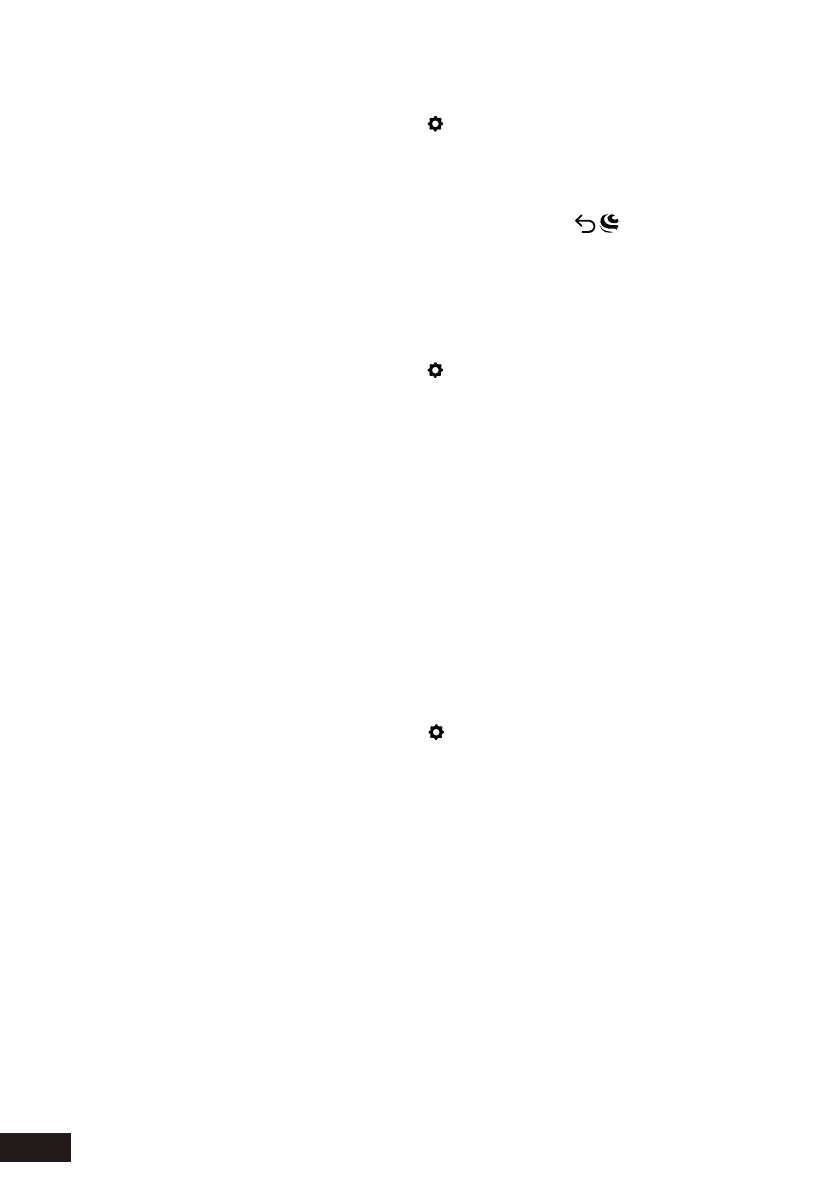
26
Подключить
пульт
или
другое B
luetooth
-устройство
1
.
На
домашнем
экране
телевизора
нажмите
и
выберите
Пульты и аксессуары
→
Добавить устройство
.
2
.
Поднесите
устройство
к
телевизору
на
расстояние
не
больше
50
см
.
Затем
переведите
его
в
режим
подключения — о
том, как
это
сделать, читайте
в
инструкции
к
устройству
.
Если
вы
подключаете
пульт
от
телевизора,
нажмите
кнопки
и
держите
их,
пока
индикатор
не
замигает
красным
.
3
.
В
списке
доступных
для
подключения
устройств
выберите
нужное
и
нажмите
ОК
.
Настроить
дату
и
время
1
.
На
домашнем
экране
телевизора
нажмите
и
выберите
Настройки устройства
.
2
.
Откройте
пункт
Дата и время
.
3
.
Измените
настройки
:
○ Если
хотите
управлять
настройкой
даты
и
времени
вручную,
откройте
пункт
Автоопределение
и
выключите
опцию
Использовать время сети
.
Затем
вернитесь
в
меню
управления
датой
и
временем
и
установите
правильные
значения.
○ Чтобы
дата
и
время
определялись
автоматически
через
интернет,
нажмите
Автоопределение
и
включите
опцию
Использовать время сети
.
Убедитесь,
что
показывается
время
для
вашего
часового
пояса
.
Если
нет —
вернитесь
в
меню
управления
датой
и
временем,
откройте
пункт
Выбрать часовой
пояс
и
найдите
верный
.
Изменить
настройки
экрана
1
.
На
домашнем
экране
телевизора
нажмите
и
выберите
Изображение
.
2
.
Откройте
пункт
Режим изображения
и
выберите
один
из
предустановленных
режимов
.
Лучше
использовать
режим,
предназначенный для
того
типа
видео,
который
вы
чаще
всего
смотрите
:
спорт,
фильмы
и
т
.
д
.
Если
ни
один
из
предустановленных
режимов
не
подошёл,
вернитесь
в
меню
настройки
изображения
и
установите
нужные
характеристики
вручную
:
подсветку,
яркость,
контраст,
насыщенность,
оттенок
и
другие
.
Затем
включите
любимый
канал,
фильм
или
сериал,
и
убедитесь, что
настройки
подошли
и
изображение
вам
нравится.
Характеристики
Остались вопросы?Не нашли свой ответ в руководстве или возникли другие проблемы? Задайте свой вопрос в форме ниже с подробным описанием вашей ситуации, чтобы другие люди и специалисты смогли дать на него ответ. Если вы знаете как решить проблему другого человека, пожалуйста, подскажите ему :)